Πώς να δημιουργήσετε έναν προσαρμοσμένο σύνδεσμο αναζήτησης των Windows 7 για να αναζητήσετε οποιαδήποτε τοποθεσία

Αρχικά, θα πρέπει να κάνετε λήψη ή να δημιουργήσετε μια αναζήτησησύνδεσμος για τον ιστότοπο που θέλετε να αναζητήσετε από την Εξερεύνηση των Windows. Οι περισσότεροι μεγαλύτεροι ιστότοποι έχουν ήδη δημιουργήσει ένα Εργαλείο αναζήτησης που μπορείτε να κατεβάσετε. Αλλά σε περίπτωση που δεν μπορείτε να βρείτε ένα, μπορείτε να δημιουργήσετε ένα.
Πώς να δημιουργήσετε τη δική σας προσαρμοσμένη εφαρμογή σύνδεσης
Ο ευκολότερος τρόπος είναι να ξεκινήσετε είναι χρησιμοποιώντας έναυπάρχουσα εφαρμογή σύνδεσης και τροποποίηση ορισμένων τμημάτων της ώστε να ανταποκρίνεται στις ανάγκες σας. Έτσι, σε αυτήν την περίπτωση, ας προχωρήσουμε πρώτα και κατεβάστε το πρόγραμμα σύνδεσης αναζήτησης groovyPost.com.
1. Κάντε δεξί κλικ όποιος σύνδεσμος αναζήτησης (ή το σύνδεσμο groovyPost.com που μόλις κατεβάσατε) και μετά Επιλέγω Ανοίξτε με> Σημειωματάριο.

2. Υπάρχουν τρία διαφορετικά μέρη για τροποποίηση. Δείτε το παράδειγμα παρακάτω.
- Μικρό όνομα - Αυτό θα εμφανιστεί στην Εξερεύνηση των Windows κάτω από τη γραμμή διευθύνσεων και αγαπημένων ως τίτλος αναζήτησης.
- Περιγραφή - Αυτό δεν χρησιμοποιείται πάντα, αλλά πρέπει να βάλετε κάτι σχετικό εδώ ούτως ή άλλως.
- Διεύθυνση URL προτύπου - Τοποθετήστε τη διεύθυνση URL του ιστότοπού σας σε αυτήν την τοποθεσία.

Εντάξει, οπότε τώρα έχετε τη δυνατότητα να δημιουργήσετε ένα πρόγραμμα σύνδεσης αναζήτησης για οποιονδήποτε ιστότοπο στο Διαδίκτυο. Τώρα ας δούμε πώς μπορείτε να προσθέσετε αυτήν την εφαρμογή αναζήτησης στα Windows 7 και να τη χρησιμοποιήσετε!
Πώς να προσθέσετε μια εφαρμογή σύνδεσης στα Windows 7
3. Διπλό κλικ ένα σύνδεσμος αναζήτησης ή Κάντε δεξί κλικ αυτό και Επιλέγω Δημιουργία εφαρμογής σύνδεσης αναζήτησης.

4. Κάντε κλικ Προσθέτω όταν εμφανίζεται το αναδυόμενο παράθυρο για να προσθέσετε μια εφαρμογή σύνδεσης αναζήτησης.
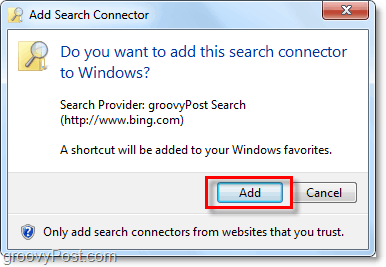
5. Μόλις προσθέσετε το Search Connector, μεταφέρεται στα αγαπημένα σας. Ανοιξε Εξερευνητής και Κάντε κλικ στο σύνδεσμος αναζήτησης. Επόμενο, Εκτελώ μια αναζήτηση στο Πλαίσιο αναζήτησης των Windows όπως θα κάνατε κανονικά. Αντί να βλέπετε αποτελέσματα από τον υπολογιστή σας, θα δείτε αποτελέσματα από τον ιστότοπο στον οποίο ανήκει αυτός ο σύνδεσμος αναζήτησης!

6. Κάντε κλικ ο Παράθυρο προεπισκόπησης κουμπί για προβολή της ιστοσελίδας στην Εξερεύνηση των Windows.

Κάντε λήψη της εφαρμογής σύνδεσης groovyPost Windows 7










Αφήστε ένα σχόλιο